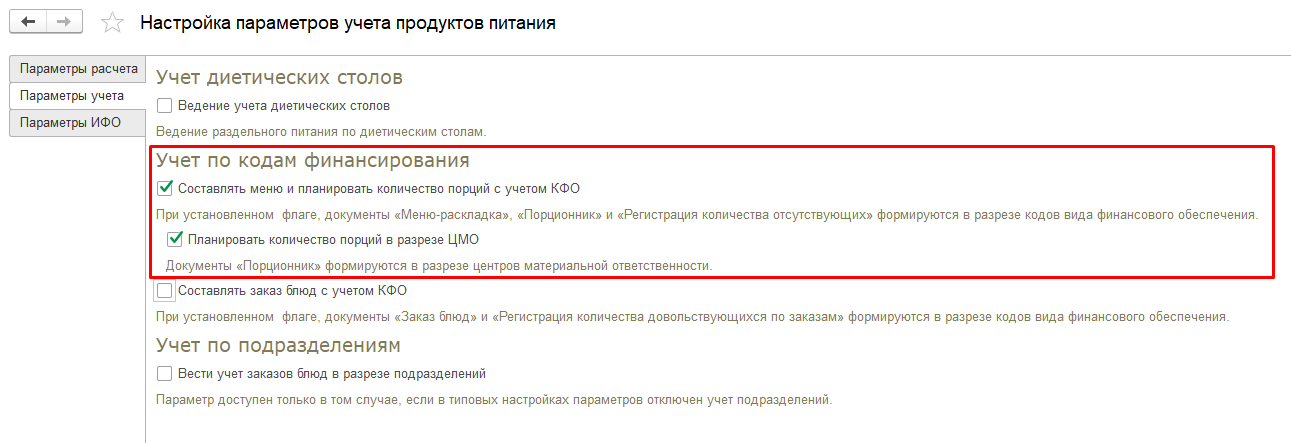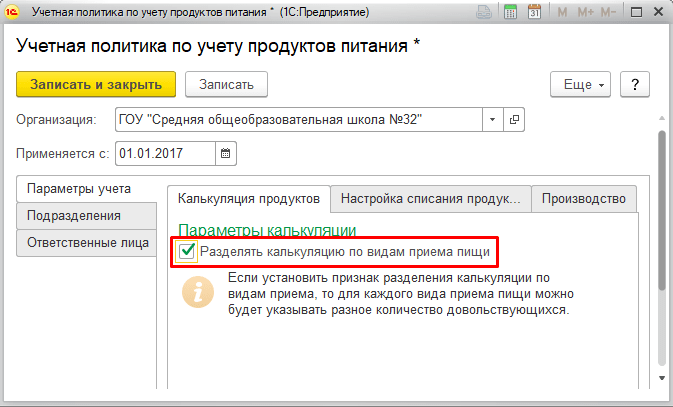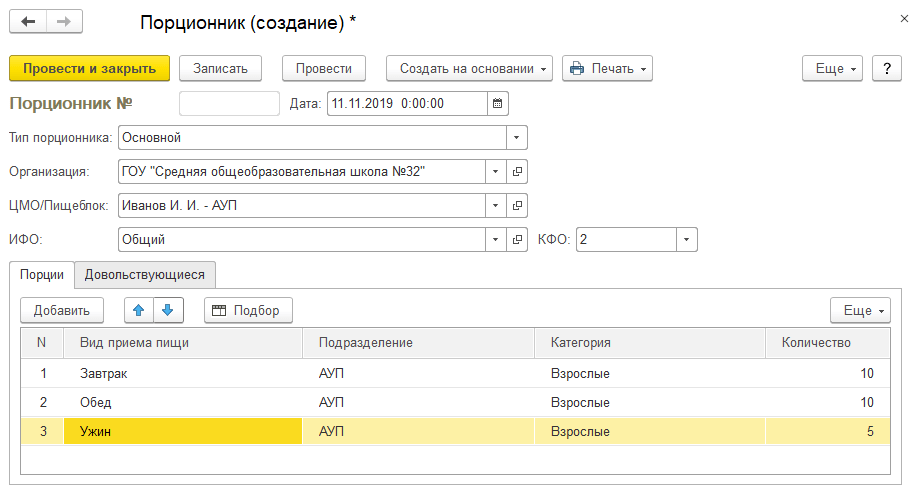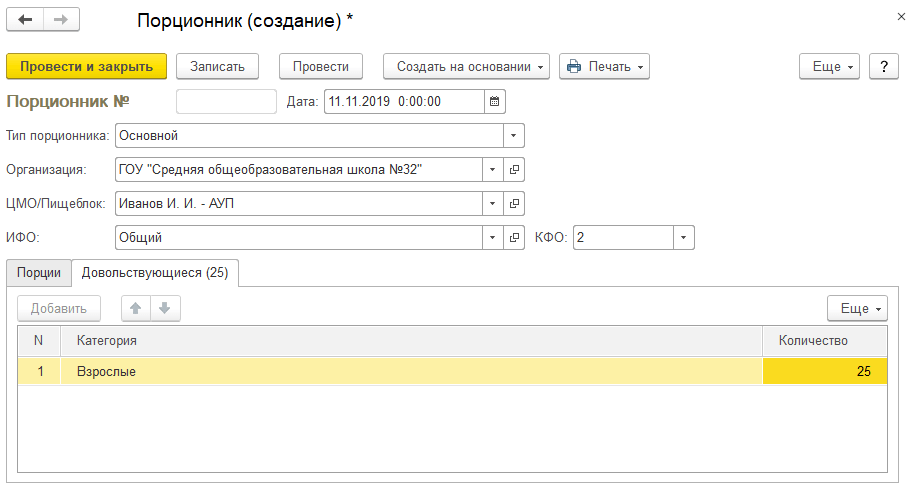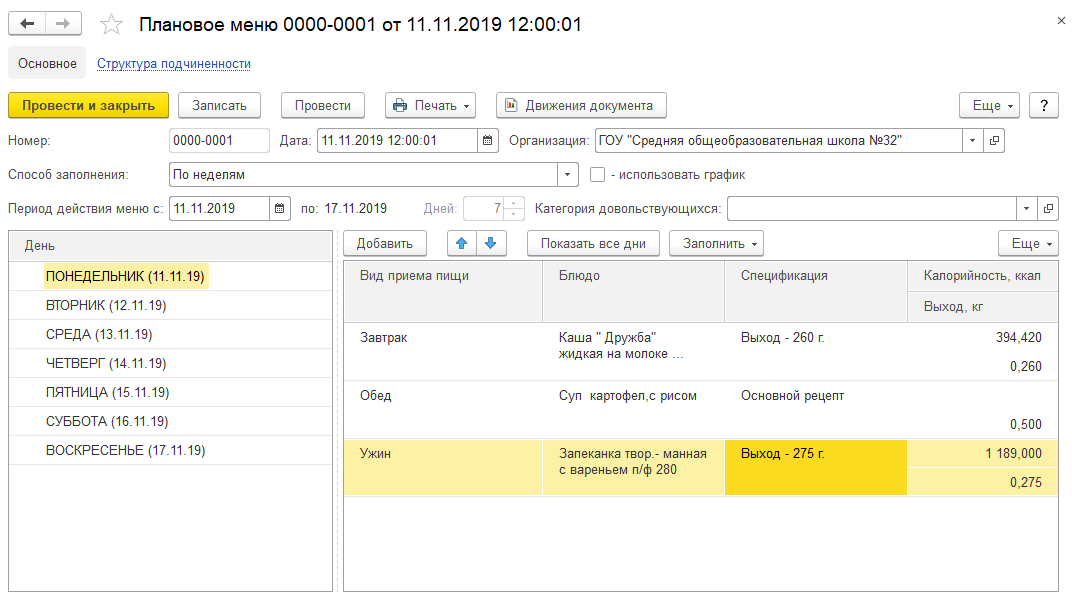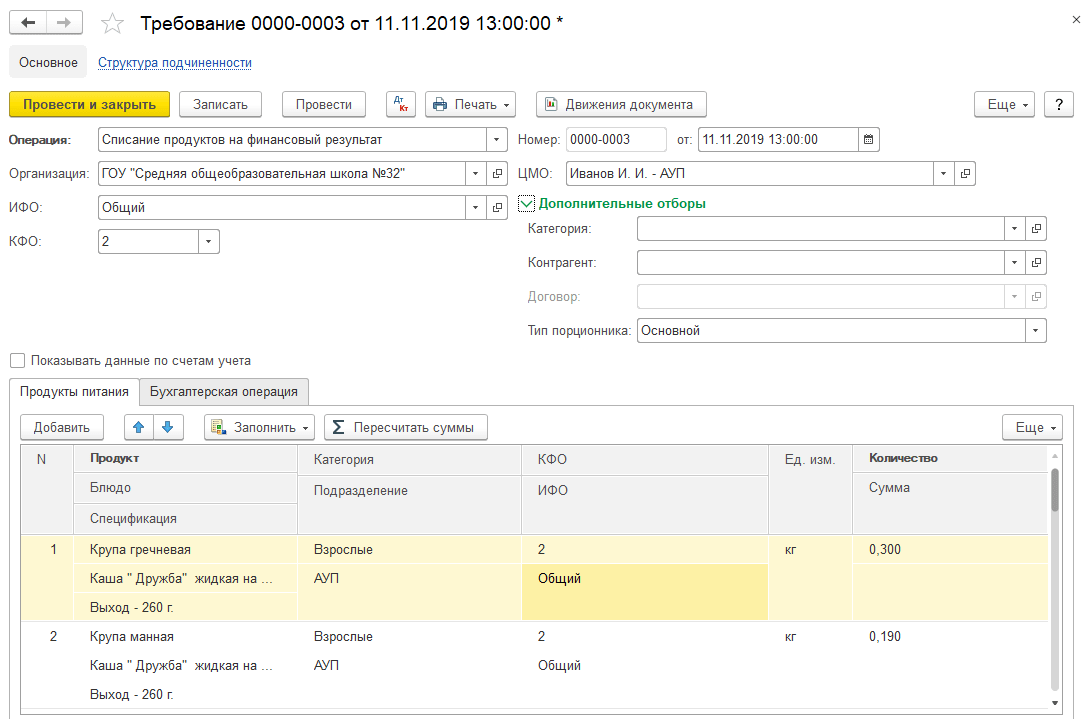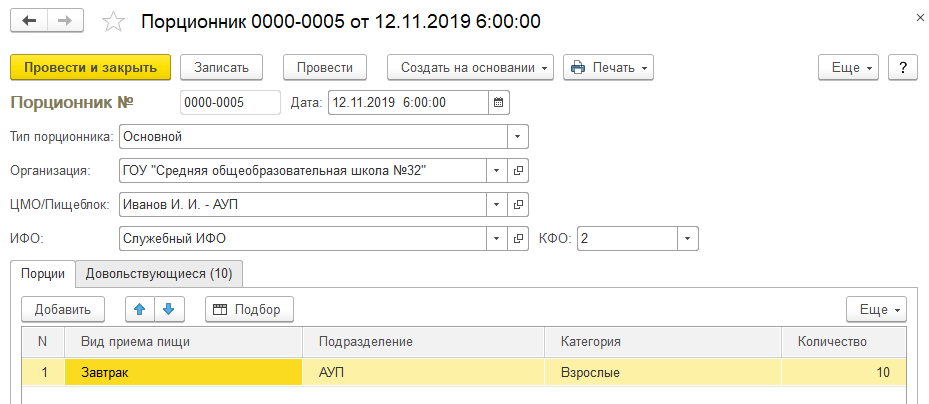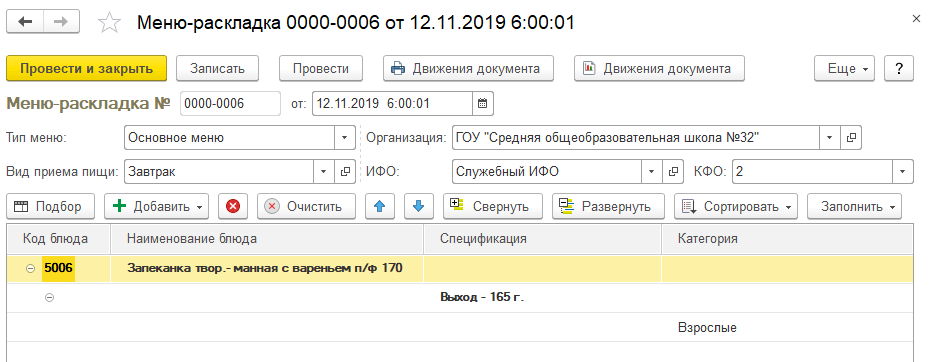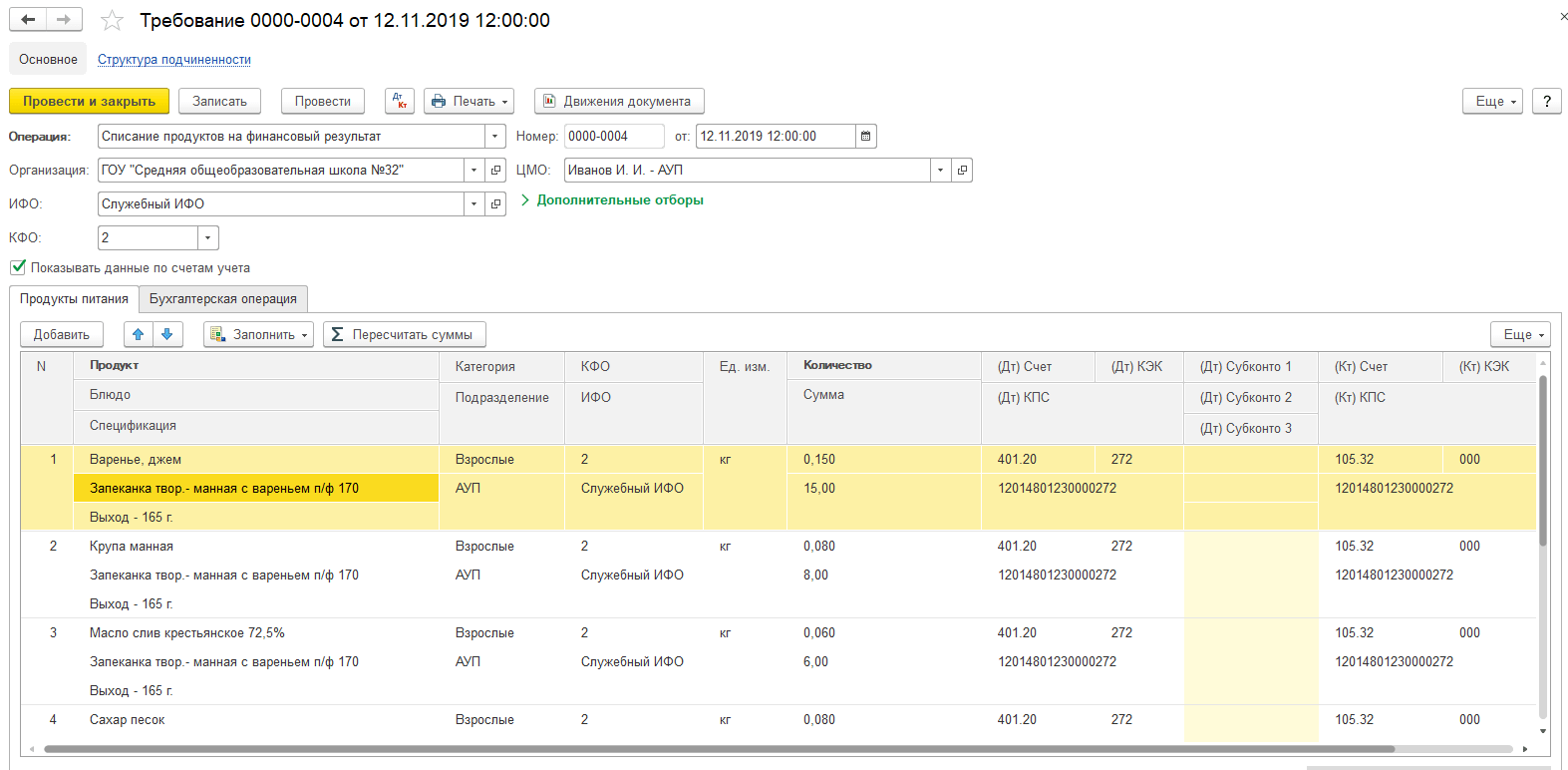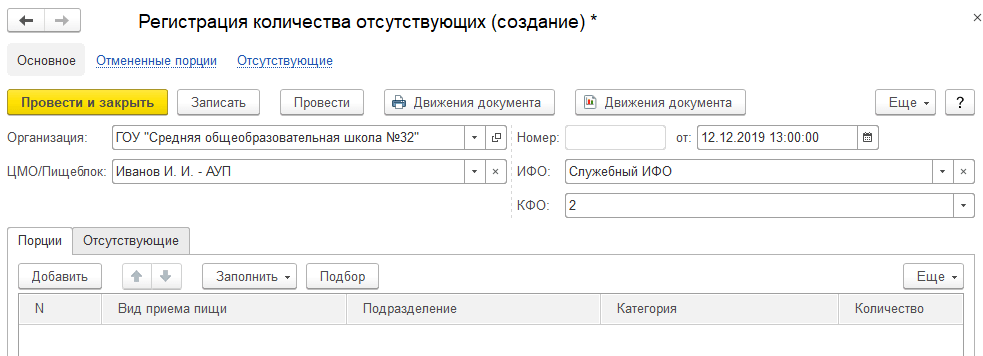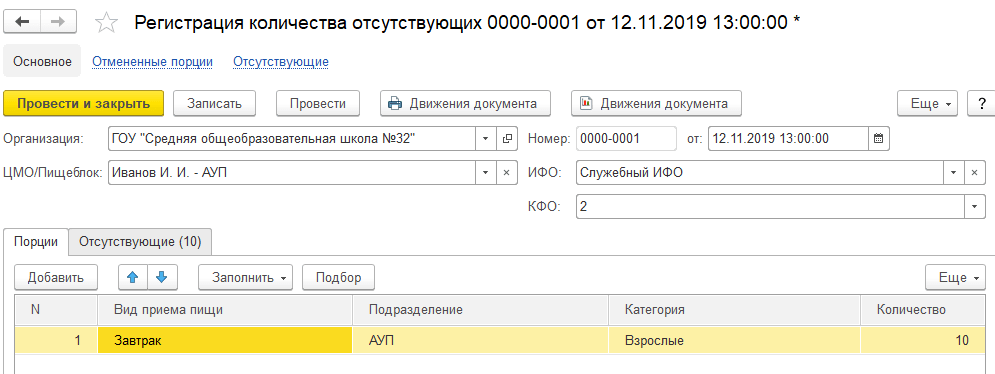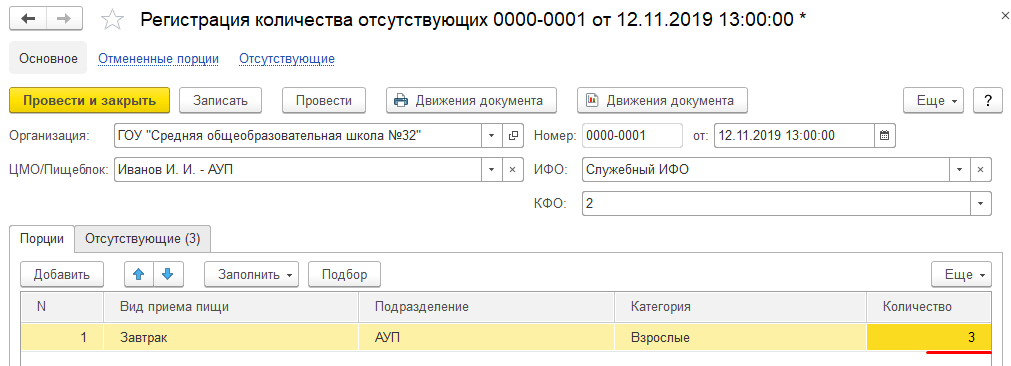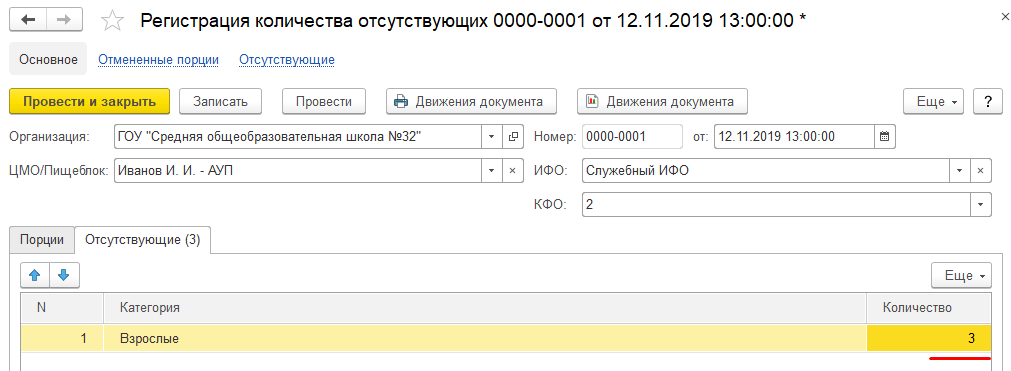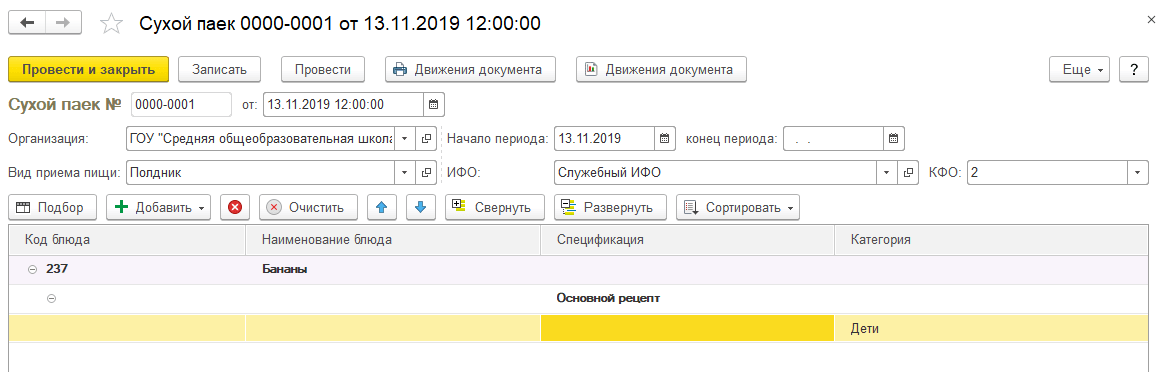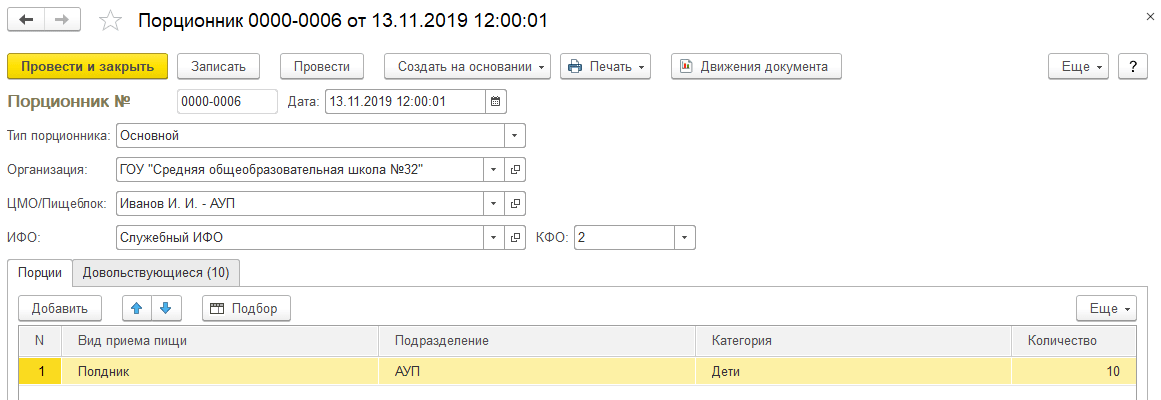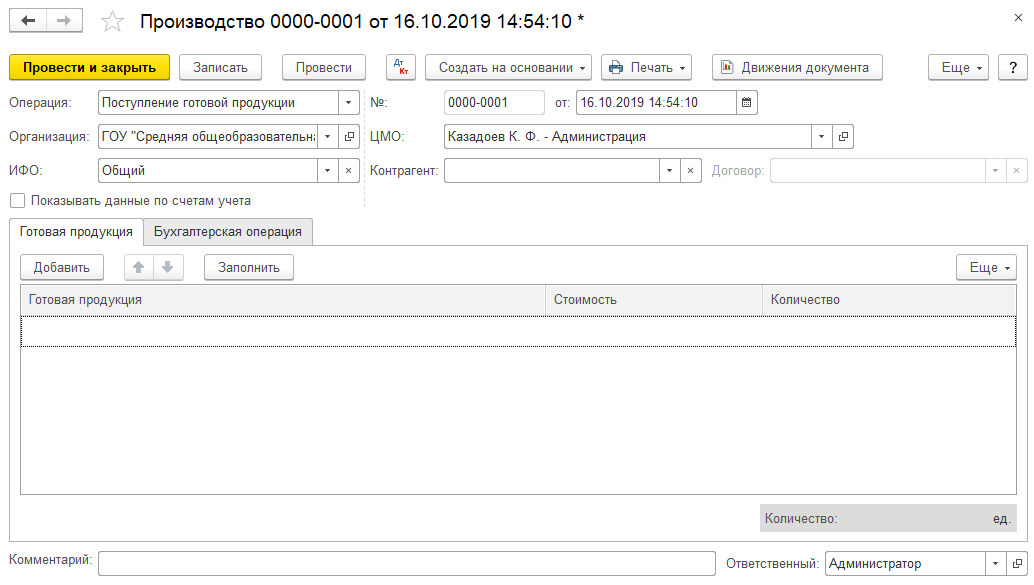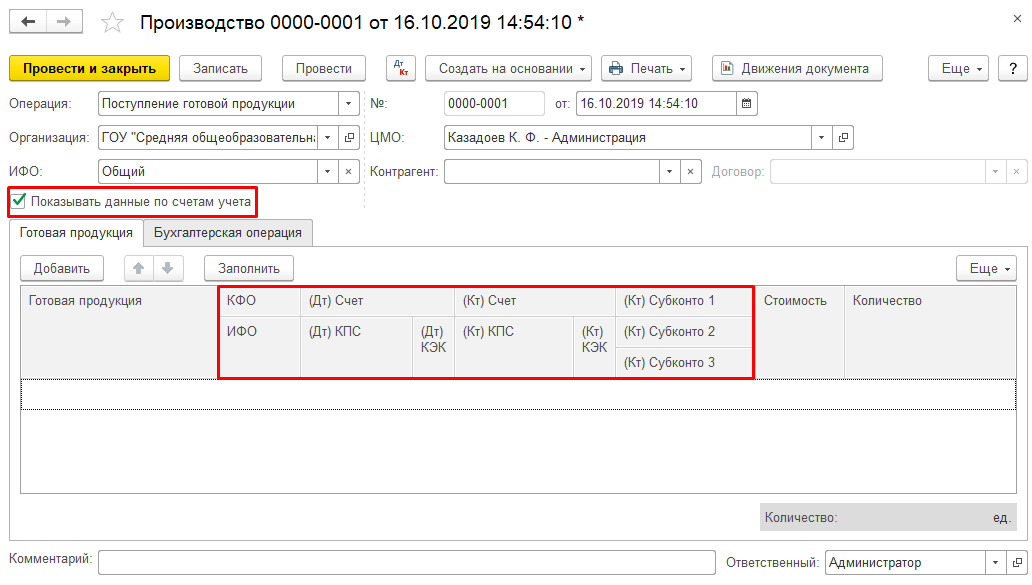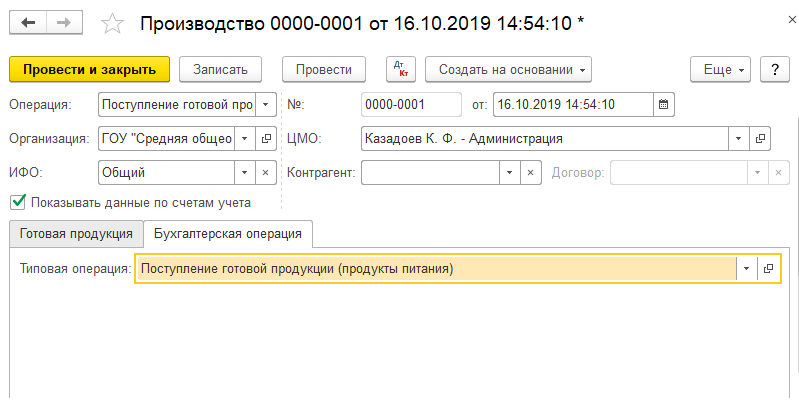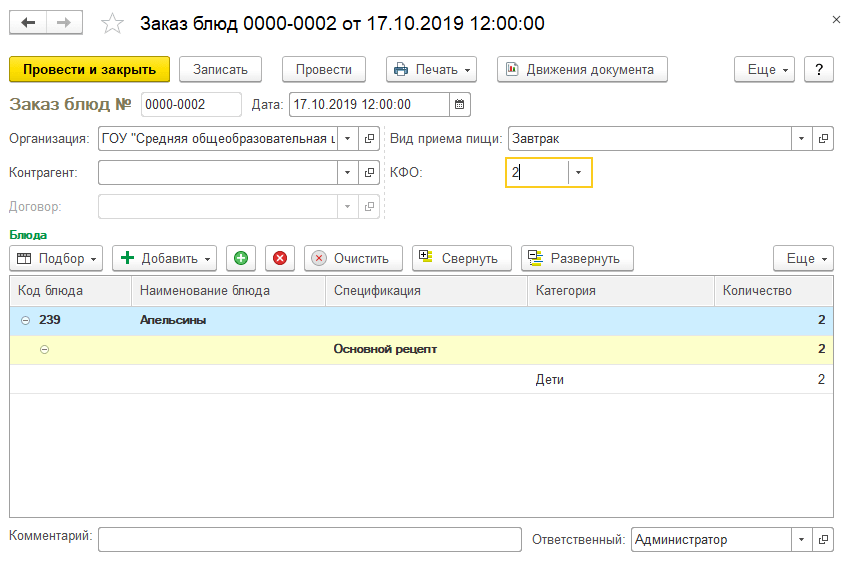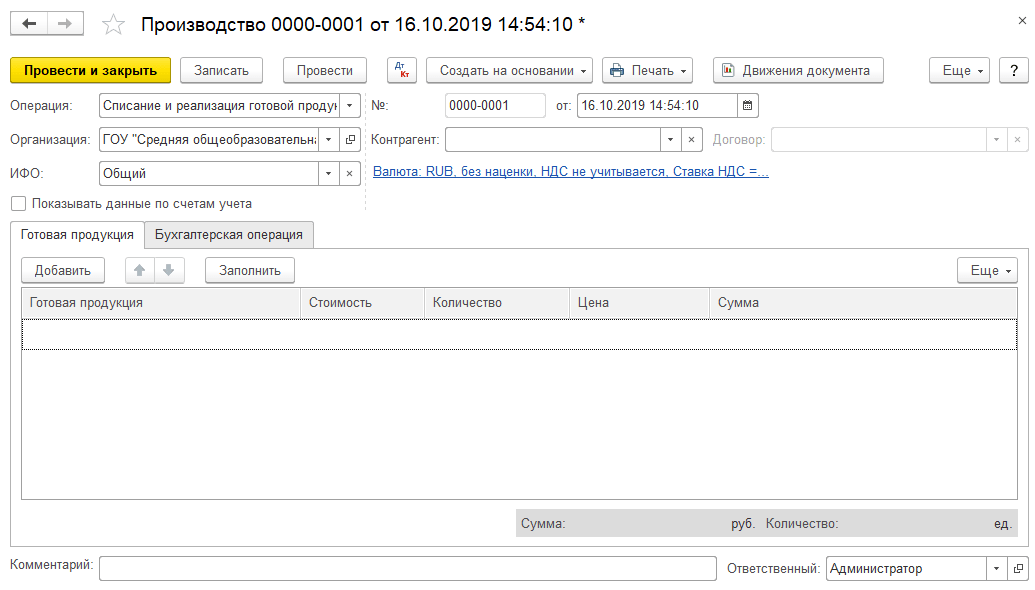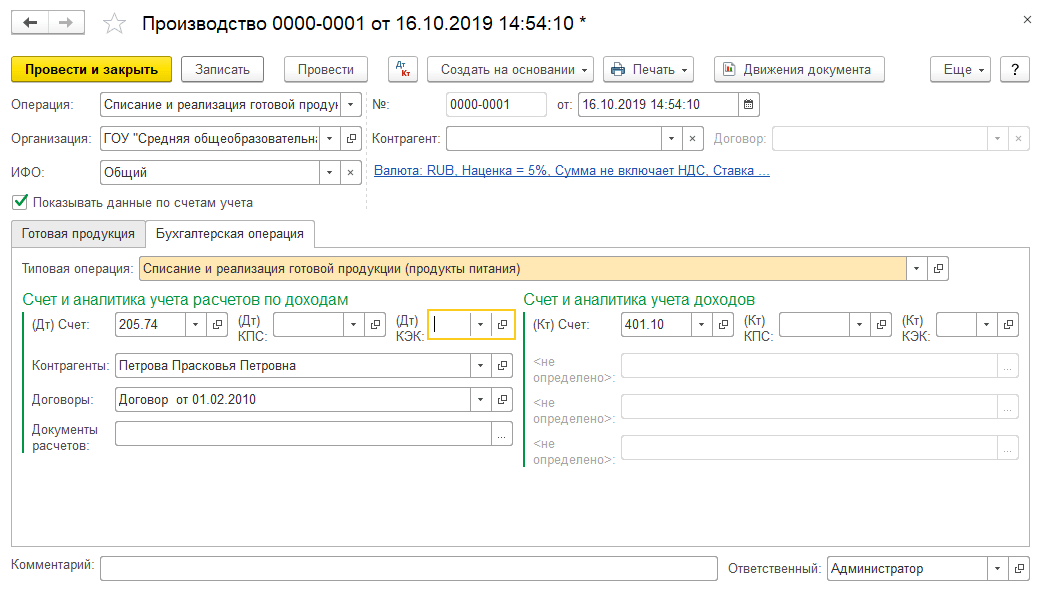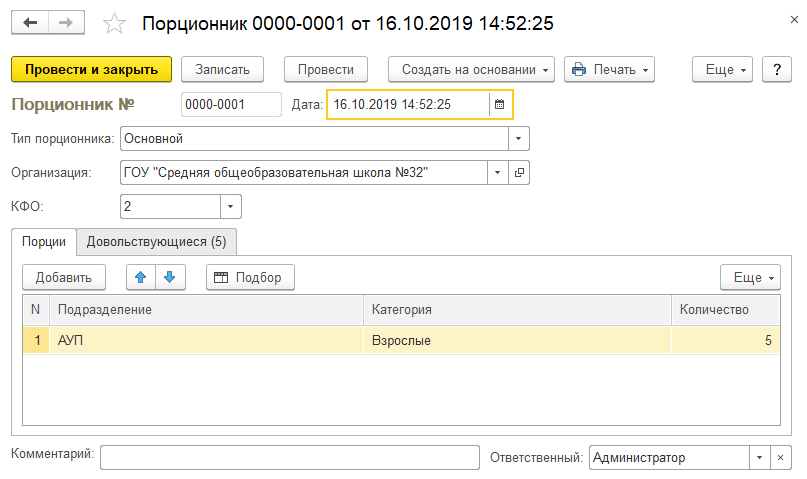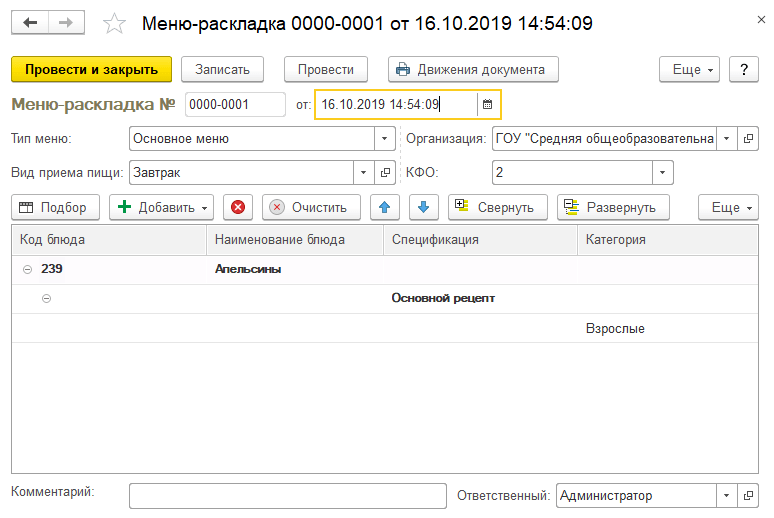рарус учет продуктов питания и калькуляция блюд для государственных учреждений
Порционный учет
Для отражения операций по учету питания в этом случае используются два документа: «Порционник» и «Меню-раскладка».
Рассмотрим последовательность отражения операций при порционном учете.
Настройки программы
В программе можно задать некоторые настройки, влияющие на ведение порционного учета, а именно использование дополнительной аналитики. В Настройках параметров учета (меню «Учет продуктов питания – Администрирование и сервис – Настройки») на закладке «Параметры учета» можно включить учет в разрезе кодов финансового обеспечения (КФО) и планирование количества порций с учетом центров материальной ответственности (ЦМО) путем установки соответствующих флагов:
На закладке «Параметры ИФО» при необходимости также можно установить вариант планирования с учетом источников финансового обеспечения (ИФО):
В учетной политике по учету питания на закладке «Параметры» можно установить флаг «Разделять калькуляцию по видам приемов пищи», что позволит указать количество довольствующихся для каждого приема пищи. Если флаг не установлен, количество довольствующихся указывается в целом за день:
Формирование порционника
Порционник предназначен для регистрации количества довольствующихся и формируется на каждый день. Документ расположен в меню «Учет продуктов питания – Порционный учет – Порционник». В шапке документа заполняются следующие данные:
Дата – дата, на которую формируется порционник;
Тип порционника – Основной или Дополнительный (применение дополнительных порционников описано в инструкции);
Также в зависимости от заданных настроек заполняются следующие параметры:
На закладке «Порции» перечисляются виды приема пищи (если установлен соответствующий флаг в настройках Учетной политики, рассмотренных выше) и количество довольствующихся по категориям. Указать количество можно по кнопке «Добавить»:
Или воспользоваться подбором довольствующихся по категориям по кнопке «Подбор»:
На закладке «Довольствующиеся» регистрируется общее количество довольствующихся по категориям на день по указанному учреждению и КФО. В случае, когда раздельная калькуляция по видам приема пищи в программе не ведется, закладка «Довольствующиеся» заполняется автоматически на основании данных на закладке «Порции». Если же калькуляция ведется в разрезе приемов пищи, данные о количестве на закладке «Довольствующиеся» заносятся вручную:
По кнопке «Печать» на основании документа можно сформировать печатную форму «Форма №1-84»:
Формирование меню блюд
Для планирования меню блюд на произвольный период используется документ «Плановое меню», доступный в меню «Учет продуктов питания – Порционный учет – Плановое меню». В документе отражаются блюда в разрезе видов приемов пищи на каждый день:
Если меню отличается у разных категорий довольствующихся, необходимо создать несколько документов с указанием категории в соответствующем поле. Более подробно работа с плановым меню описана в инструкции.
Формирование меню-раскладки
На основании порционника и меню блюд формируется калькуляционная карта на день при помощи документа «Меню-раскладка» (меню «Учет продуктов питания – Порционный учет – Меню-раскладка»). Меню-раскладка формируется на каждый вид приема пищи отдельно.
При создании документа указывается:
Дата формирования документа;
Тип меню: основное или дополнительное;
Табличную часть можно заполнить автоматически по кнопке «Заполнить – На основании данных планового меню и порционника». При этом будут заполнены данные о блюде и категории довольствующихся:
Заполнение требования на списание продуктов
На основании произведенной калькуляции при порционном учете заполняется документ «Требование» на конкретный день (меню «Учет продуктов питания – Расход продуктов и реализация – Требование») для списания продуктов. Для заполнения документа необходимо наличие проведенных документов «Порционник» и «Меню-раскладка» за выбранный день.
В шапке документа указываются следующие данные:
Вид операции: Списание продуктов на финансовый результат или Списание в производство;
Примечание: для корректного заполнения документа необходимо указать те же значения кода и источника финансового обеспечения, что и в документах «Порционник» и «Меню-раскладка».
При необходимости можно задать дополнительные отборы для заполнения документа:
Контрагент и договор;
Тип порционника: основной или дополнительный.
Табличная часть заполняется по кнопке «Заполнить»:
Документ заполняется данными о списываемых продуктах питания, входящих в состав блюд согласно меню-раскладке. Количество продуктов указывается в соответствии с количеством порций, зарегистрированных порционником на день.
Регистрация количества отсутствующих
Возможны ситуации, когда калькуляция на день уже сформирована на количество довольствующихся, например, прошлого дня и отражено списание продуктов документом «Требование». В течение дня выясняется, что часть довольствующихся отсутствует. Рассмотрим, как отразить данную ситуацию в программе.
Предположим, что был создан порционник на 10 довольствующихся, сформирована меню-раскладка и списаны продукты документом «Требование»:
Затем выясняется, что 3 человека отсутствует и фактически было приготовлено меньшее количество порций.
Шапка документа заполняется теми же данными, что и основной порционник. Табличную часть можно заполнить по кнопке «Заполнить – Заполнить по порционнику» и выбрать ранее созданный порционник на указанную дату. Документ при этом будет заполнен данными по количеству довольствующихся, указанным в порционнике:
На колонке «Количество» и на закладке «Отсутствующие» нужно вручную поменять количество довольствующихся из порционника на количество отсутствующих:
Далее необходимо заполнить документ «Требование» с видом операции «Возврат продуктов на основании отсутствующих», указав ранее созданное требование в качестве документа списания. В табличной части будет заполнено количество продуктов в соответствии с отсутствующими:
Сухой паек
Помимо планирования порций при помощи документов «Плановое меню» и «Меню-раскладка» в программе есть возможность отражения блюд, используемых для приготовления сухого пайка. Для этого создается документ «Сухой паек», доступный в меню «Учет продуктов питания – Порционный учет».
Перечень блюд в документе заполняется вручную при помощи кнопок «Добавить» или «Подбор»:
Документ «Сухой паек» может быть оформлен на произвольный период, но на каждый конкретный день должен быть создан порционник:
На основании проведенных документов «Сухой паек» и «Порционник» заполняется требование на списание продуктов для сухого пайка:
1С‑Рарус: Комплексный учет питания, ГСМ и автотранспорта для государственных учреждений
Отраслевое решение является дополнением к типовой конфигурации «1С:Бухгалтерия государственного учреждения» и предназначено для автоматизации участка учета горюче-смазочных материалов и транспортных средств, а также для автоматизации бухгалтерского и технологического учета продуктов и управления питанием в государственных (муниципальных) учреждениях, финансируемых из федерального, регионального (субъектов Российской Федерации) или местного бюджетов, а также из бюджета государственного внебюджетного фонда, с возможностью отражения хозяйственных операций, связанных с производством продуктов питания (столовые, буфеты, пекарни), обладающих рядом особенностей, не позволяющих использовать типовые поставки программ системы «1С: Предприятие».
«1С‑Рарус: Комплексный учет питания, ГСМ и автотранспорта для государственных учреждений» также может использоваться для автоматизации документооборота на автотранспортных предприятиях и в транспортных подразделениях с любым количеством транспортных средств.
Особенности и возможности решения:
Бухгалтерский и налоговый учет всех остальных участков организации. За счет интеграции с программой «1С:Бухгалтерия государственного учреждения» возможен стандартный бухгалтерский и налоговый учет без необходимости совершать обмен между модулями учета питания, ГСМ и автотранспорта и бухгалтерии.
Конфигурация «1С‑Рарус: Комплексный учет питания, ГСМ и автотранспорта для государственных учреждений» не является самостоятельной, для ее работы требуется наличие установленной типовой конфигурации «1С:Бухгалтерия государственного учреждения», ред. 1.0 на платформе «1С:Предприятие 8.3» (не ниже версии 8.3.8.2197).
Продукт полностью открыт для изменения.
Контакты линии технической поддержки:
Как сформировать документ производство
В программе 1С-Рарус: Комплексный учет питания, ГСМ и автотранспорта для государственных учреждений возможно отражение производства и списание готовой продукции с помощью документа Производство.
Данный документ предназначен для:
оприходования готовой продукции (блюд) со счета основного производства (Х.109.60) на счет учета готовых блюд (Х.105.22, Х.105.32), соответствует операции «Поступление готовой продукции»;
отражения операции реализации готовой продукции (блюд), соответствует операции «Списание и реализация готовой продукции».
Открывается данный документ с помощью пункта меню «Учет продуктов питания – Расход продуктов и реализация – Производство».
Рассмотрим каждый вид операции подробнее.
Поступление готовой продукции
Данная операция отражает поступление готовой продукции (блюд) из производства на ответственное хранение материально-ответственному лицу (ЦМО)
При создании документа указываются следующие данные:
дата формирования документа;
ИФО – источник финансового обеспечения (балансы);
ЦМО – выбор из справочника Центры материальной ответственности;
контрагент – контрагент-заказчик блюд;
договор – договор с контрагентом (становится доступным для заполнения при указании контрагента).
Закладка «Готовая продукция» заполняется автоматически с помощью кнопки Заполнить, либо вручную по кнопке Добавить.
Если флажок Показывать данные по счетам учета включен, то будут отображаться счета учета списания продуктов питания.
На закладке «Бухгалтерская операция» заполняется типовая операция Поступление готовой продукции (продукты питания), которая необходима для формирования проводок по документу.
Рассмотрим пример заполнения документа Производство с видом операции Поступление готовой продукции при заказной системе учета:
Сформируем Заказ блюд на завтрак для категории довольствующихся Дети («Учет продуктов питания – Заказы – Заказ блюд»):
Спишем необходимые продукты документом Требование («Учет продуктов питания – Расход продуктов и реализация – Требование»):
Заполним документ Производство на основании Требования («Учет продуктов питания – Расход продуктов и реализация – Производство»):
При заполнении в таблице указываются следующие данные:
Готовая продукция – наименование блюда (готовой продукции);
КФО – код финансового обеспечения;
ИФО – источник финансового обеспечения (балансы);
(Кт) Счет – счет учета расходов на изготовление готовой продукции (блюд), счет кредита проводки. При автоматическом заполнении определяется на основании данных о списании продуктов питания в производство документом «Требование»;
(Кт) КПС – классификационные признаки счета кредита;
(Кт) КЭК – код экономической классификации счета кредита;
(Дт) Счет – счет оприходования готовой продукции (блюда), счет дебета проводки. Выбирается из субсчетов счета 105. При автоматическом заполнении определяется из справочника «Номенклатура»;
(Дт) КПС – классификационные признаки счета дебета;
(Дт) КЭК – код экономической классификации счета дебета;
(Кт) Субконто1 – субконто1 счета кредита;
(Кт) Субконто2 – субконто2 счета кредита;
(Кт) Субконто3 – субконто3 счета кредита;
Стоимость – себестоимость готовой продукции (блюда), по которой производится оприходование на склад (стоимость одной порции);
Количество – количество готовой продукции;
При автоматическом заполнении табличной части по кнопке «Заполнить» количество готовой продукции (блюд) определяется автоматически согласно зарегистрированному количеству порций документом «Заказ блюд» при заказной системе учета, либо документом «Порционник» при порционной системе учета.
Списание и реализация готовой продукции
Операция используется для отражения реализации готовой продукции (блюд) без операции передачи на ответственное хранение ЦМО.
При создании документа указываются следующие данные:
дата формирования документа;
ИФО – источник финансового обеспечения (балансы);
контрагент – контрагент– заказчик блюд;
договор – договор с контрагентом (становится доступным для заполнения при указании контрагента).
Закладка «Готовая продукция» заполняется автоматически с помощью кнопки Заполнить, либо вручную по кнопке Добавить.
На закладке «Бухгалтерская операция» заполняется типовая операция Списание и реализация готовой продукции (продукты питания), которая необходима для формирования проводок.
Автоматическое заполнение документа происходит на основании документа Требование.
Рассмотрим пример заполнения документа Производство с видом операции Списание и реализация готовой продукции с порционным способом учета:
Укажем количество порций документом Порционник (Учет продуктов питания – Порционный учет – Порционник):
Сформируем Меню-раскладку для категории довольствующихся Взрослые (Учет продуктов питания – Порционный учет – Меню-раскладка)
Спишем продукты в производство документом Требование (Учет продуктов питания – Расход продуктов и реализация – Требование)
Заполним Производство на основании Требования (Учет продуктов питания – Расход продуктов и реализация – Требование):
При заполнении в таблице указываются следующие данные:
Готовая продукция – наименование блюда (готовой продукции);
КФО – код финансового обеспечения;
ИФО – источник финансового обеспечения (балансы);
(Кт) Счет – счет учета расходов на изготовление готовой продукции (блюд), счет кредита проводки. При автоматическом заполнении определяется на основании данных о списании продуктов питания в производство документом «Требование»;
(Кт) КПС – классификационные признаки счета кредита;
(Кт) КЭК – код экономической классификации счета кредита;
(Кт) Субконто1 – субконто1 счета кредита;
(Кт) Субконто2 – субконто2 счета кредита;
(Кт) Субконто3 – субконто3 счета кредита;
Стоимость – себестоимость готовой продукции (блюда), по которой производится оприходование на склад (стоимость одной порции);
Количество – количество готовой продукции;
При автоматическом заполнении табличной части по кнопке «Заполнить» количество готовой продукции (блюд) определяется автоматически согласно зарегистрированному количеству порций документом «Заказ блюд» при заказной системе учета, либо документом «Порционник» при порционной системе учета.
Сумма – общая стоимость реализуемой готовой продукции (блюда). Рассчитывается как цена * количество;
Цена – стоимость единицы готовой продукции (блюда) при реализации. Рассчитывается автоматически на основании данных о себестоимости готовой продукции (блюда) и размера наценки;
НДС – НДС реализуемой готовой продукции (блюда). Реквизит доступен при виде операции «Списание и реализация готовой продукции».
Как активировать 1С-Рарус: Рецептурник
1С-Рарус: Рецептурник – это сервис онлайн-доступа к сборнику рецептур блюд и кулинарных изделий, включающему более 1600 видов блюд.
Загрузка рецептурника происходит при помощи специальной обработки. В программу 1С-Рарус: Комплексный учет питания, ГСМ и автотранспорта для государственных учреждений, ред. 1.1 и ред 2 обработка уже встроена.
Для других программ используется внешняя обработка, которую можно скачать на сайте:
Активация пин-кода в 1С-Рарус: Комплексный учет питания, ГСМ и автотранспорта
Обработку в редакции 1.1 можно открыть в меню «Учет продуктов – Загрузка рецептов с сайта».
В редакции 2 обработка находится в меню «Учет продуктов питания – Загрузка рецептов из 1С-Рарус: Рецептурник».
В результате откроется окно для активации пин-кода:
В поле «PIN-код для получения рецептов» нужно указать выданный пин-код и нажать «Далее».
Активируйте пин-код только на базе пользователя, для которого приобретается сервис.
Не активируйте его на NFR и ДЕМО ключах.
Повторная активация пин-кода будет невозможна.
Если активация пин-кода не проходит, рекомендуем ознакомиться с инструкцией.
Загрузка Рецептурника в 1С:БГУ 1.0
Для подключения Рецептурника в программе «1С:Бухгалтерия государственного учреждения», ред. 1.0 необходимо:
Зайти в программу в режиме «Конфигуратор».
Зайти в меню «Конфигурация – Открыть конфигурацию»:
Включить возможность изменения конфигурации (выбрать меню «Конфигурация – Поддержка – Настройка поддержки…», нажать кнопку «Включить возможность изменения»):
В открывшемся окне подтвердить продолжение действий нажатием кнопки «Да»:
В окне «Настройка правил поддержки» установить переключатель в положение «Объект поставщика редактируется с сохранением поддержки»:
В дереве конфигурации развернуть ветку «Обработки» и на любом раскрывшемся элементе нажать правую кнопку мыши, в открывшемся меню выбрать пункт «Вставить внешнюю обработку, отчет…»:
В открывшемся окне выбрать файл обработки:
Обработка появится в списке объектов:
Сохранить конфигурацию с помощью пункта меню «Конфигурация – Обновить конфигурацию базы данных»:
При работе в режиме «1С:Предприятие» обработка будет доступна через меню: «Операции – Обработки –Рецептурник»:
Далее вводится пин-код в соответствующем поле.
Загрузка Рецептурника в 1С:БГУ 2.0
Для подключения Рецептурника в программе «1С:Бухгалтерия государственного учреждения», ред. 2.0 есть 2 способа.
Способ 1. Добавить обработку в справочнике «Дополнительные отчеты и обработки».
Открыть программу в режиме «1С:Предприятие»
Пройти в раздел «Администрирование – Печатные формы, отчеты и обработки»:
Выбрать пункт «Дополнительные отчеты и обработки», предварительно установив флажок «Дополнительные отчеты и обработки» слева:
В открывшемся окне справочника «Дополнительные отчеты и обработки» нажать на кнопку «Добавить из файла…»:
В открывшемся окне указать обработку:
Произойдет загрузка обработки. По нажатию гиперссылки «Размещение» можно указать, в какой раздел необходимо добавить обработку:
Для сохранения обработки необходимо нажать на кнопку «Записать и закрыть». Далее необходимо пройти в раздел, в который была размещена обработка и настроить список:
Устанавливается флажок для добавления обработки:
После выполненных действий обработка появится в разделе «Дополнительные обработки» и по кнопке «Выполнить» будет происходить ее запуск:
Затем вводится пинкод.
Способ 2. Открыть обработку сразу после запуска программы.
Открыть программу в режиме «1С:Предприятие»
Зайти в меню Главное меню «Файл – Открыть»:
В открывшемся окне указать файл обработки:
Затем вводится пинкод.
Примечание: аналогично можно открыть обработку для других программ, например, для «1С:Бухгалтерия предприятия», 3.0.